* Fortnite * peut être une expérience éclairée, mais de mauvais fractures peuvent en faire une épreuve frustrante. Heureusement, l'optimisation des paramètres de votre PC peut améliorer considérablement votre gameplay. Voici un guide complet des meilleurs paramètres PC pour * Fortnite * pour vous assurer de profiter de sessions lisses et sans décalage.
Fortnite MEILLEUR Paramètres d'affichage
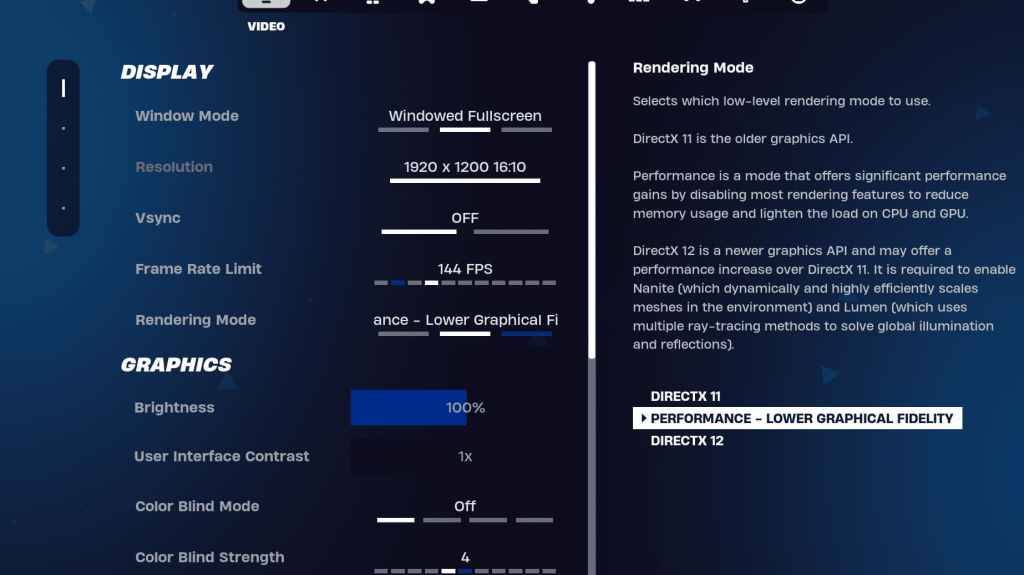
La section vidéo dans * Fortnite * est divisée en paramètres d'affichage et graphique, tous deux cruciaux pour l'optimisation des performances. Voici les paramètres idéaux pour la section d'affichage:
| Paramètre | Recommandé |
| Mode fenêtre | Plein écran pour la meilleure performance. Utilisez un écran complet fenêtré si vous basculez fréquemment entre les applications. |
| Résolution | Définissez la résolution native de votre moniteur (généralement 1920 × 1080). Abaissez-le si vous utilisez un PC bas de gamme. |
| V-sync | Off pour minimiser le retard d'entrée. |
| Limite de catégorie | Faites correspondre le taux de rafraîchissement de votre moniteur (par exemple, 144, 240). |
| Mode de rendu | Sélectionnez des performances pour le FPS le plus élevé. |
Modes de rendu - lequel choisir
* Fortnite * propose trois modes de rendu: Performance, DirectX 11 et DirectX 12. DirectX 11 est stable et le choix par défaut, adapté à la plupart des systèmes sans problèmes de performances significatifs. DirectX 12 fournit une légère augmentation des performances sur les systèmes plus récents et des options graphiques supplémentaires pour les visuels améliorés. Cependant, pour le FPS ultime et le décalage d'entrée minimal, le mode de performance est préféré par les professionnels, bien qu'il compromet la qualité visuelle.
Connexes: Meilleur chargement pour Fortnite Ballistic
Fortnite Meilleurs paramètres graphiques
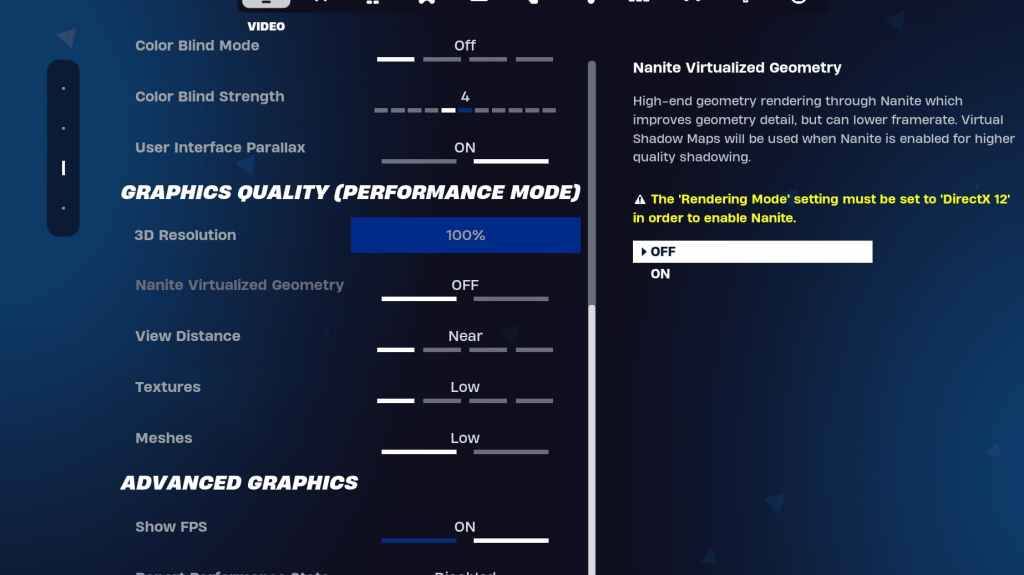
La section graphique a un impact significatif sur les FP. Ajustez ces paramètres pour minimiser l'utilisation des ressources et maximiser les fréquences d'images:
| Paramètre | Recommandé |
| Préréglage de qualité | Faible |
| Anti-aliasing et super résolution | Anti-aliasing et super résolution |
| Résolution 3D | 100%. Réduisez à 70 à 80% si vous avez un PC bas de gamme. |
| Géométrie virtuelle nanite (uniquement dans DX12) | Désactivé |
| Ombres | Désactivé |
| Illumination mondiale | Désactivé |
| Réflexions | Désactivé |
| Afficher la distance | Épique |
| Textures | Faible |
| Effets | Faible |
| Post-traitement | Faible |
| Tracé des rayons matériels | Désactivé |
| Mode nvidia basse latence (uniquement pour les GPU nvidia) | Sur + boost |
| Montrer des fps | Sur |
Fortnite Meilleurs paramètres de jeu
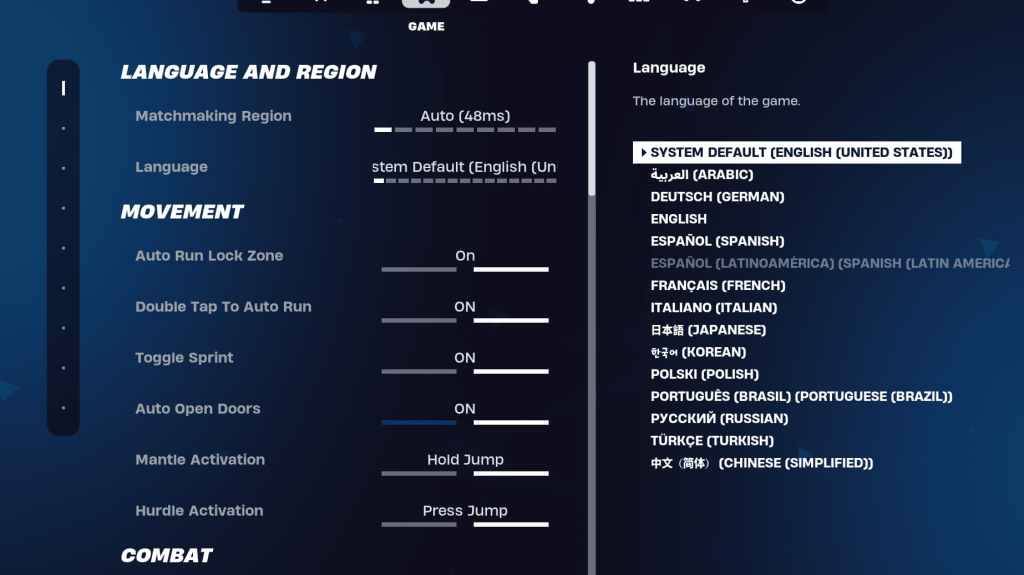
La section du jeu dans les paramètres * Fortnite * se concentre sur le gameplay plutôt que sur les performances. Voici les paramètres clés à configurer pour un gameplay optimal:
Mouvement
- Portes ouvertes automatiquement: sur
- Double Tap to Auto Run: ON (pour les contrôleurs)
Le reste des paramètres peut rester à leurs valeurs par défaut.
Combat
- Tenir pour échanger le ramassage: ON (permet d'échanger des armes du sol en tenant la clé d'utilisation)
- Basceau à bascule: préférence personnelle (choisissez entre la maintien / basculer à la portée)
- Armes de ramassage automatique: sur
Bâtiment
- Réinitialiser le choix du bâtiment: off
- Désactiver l'option de pré-édition: désactivé
- Bâtiment turbo: off
- Modifications de confirmation automatique: préférence personnelle (utilisez les deux si ce n'est pas sûr)
- Édition simple: préférence personnelle (plus facile pour les débutants)
- Appuyez sur Simple Edit: ON (UNIQUEMENT si le simple montage est activé)
Les paramètres restants dans l'onglet Game sont des ajustements de qualité de vie qui n'affectent pas le gameplay ou les performances.
Fortnite Meilleurs paramètres audio
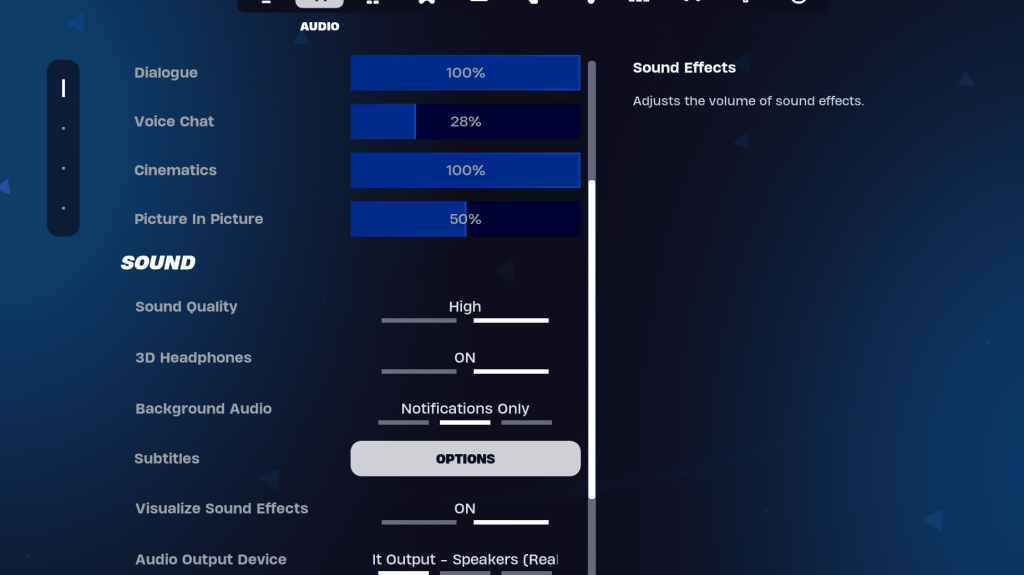
Audio joue un rôle essentiel dans * Fortnite *, vous aidant à détecter les mouvements ennemis et autres sons cruciaux. Les paramètres audio par défaut dans * Fortnite * sont généralement bons, mais vous devez activer les écouteurs 3D et visualiser les effets sonores. Les écouteurs 3D améliorent l'audio directionnel, bien qu'il puisse ne pas fonctionner parfaitement avec tous les écouteurs. Visualiser les effets sonores fournit des indicateurs visuels pour des sons comme des pas ou des coffres, améliorant la conscience de la situation.
Connexes: Comment accepter le CLUA à Fortnite
Fortnite Meilleur clavier et paramètres de souris
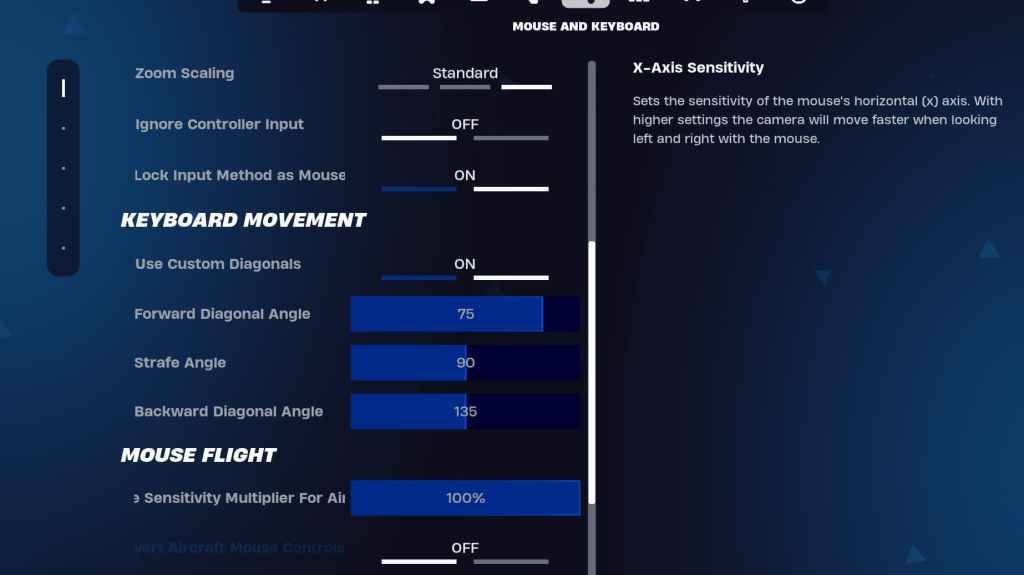
Enfin, les paramètres du clavier et de la souris sont essentiels pour affiner votre contrôle. Voici les paramètres clés à régler:
- Sensibilité x / y: préférence personnelle
- Cibler la sensibilité: 45-60%
- Sensibilité de la portée: 45-60%
- Sensibilité de construction / édition: préférence personnelle
Mouvement du clavier
- Utilisez des diagonales personnalisées: sur
- Angle avant: 75-78
- Angle de mise en scène: 90
- Angle arrière: 135
Pour KeyBinds, commencez par les valeurs par défaut et ajustez au besoin. KeyBinds est très personnel, alors reportez-vous à notre guide sur le meilleur * Fortnite * KeyBinds pour des recommandations plus détaillées.
Ces paramètres devraient optimiser votre expérience * Fortnite * sur PC. Si vous prévoyez de jouer au * Fortnite * balistique, envisagez d'ajuster ces paramètres en conséquence pour les meilleures performances.
* Fortnite est disponible pour jouer sur diverses plates-formes, y compris la méta quête 2 et 3. *






